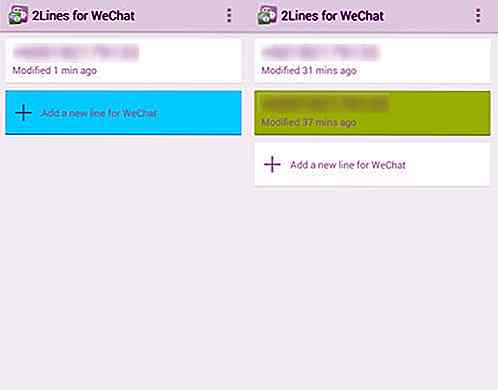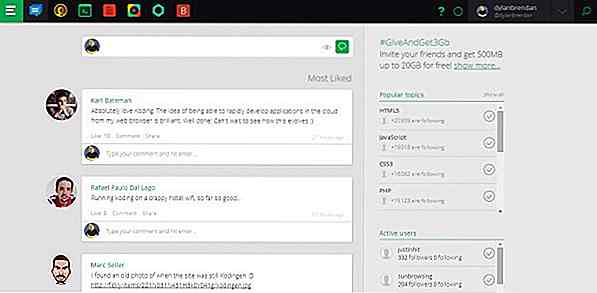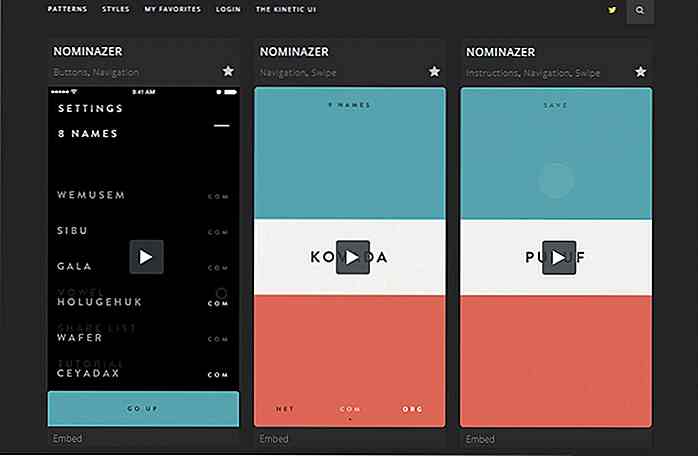nl.hideout-lastation.com
nl.hideout-lastation.com
Bekijk video's bij vloeiend afspelen met Smooth Video Project [Windows]
Merk je dat video's bekeken op high-end tv's, soepeler, duidelijker en "vloeiender" lijken? In een snelle actiescène kunnen we amper zien wat er aan de hand is, omdat de meeste video's worden geprojecteerd met 24 frames per seconde. "Frame Interpolation" -technologie helpt bij het genereren van tussentijdse animatie tussen frames om een vloeiende beweging te produceren; dus tijdens een snelbewegende scène ziet de video er niet vaag uit.
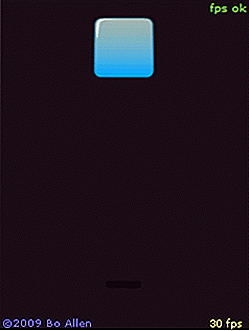 (Afbeeldingsbron: Bo Allen)
(Afbeeldingsbron: Bo Allen)
Dankzij Smooth Video Project kunt u nu dezelfde ervaring beleven door video's rechtstreeks op uw pc te bekijken. Het enige dat u nodig hebt, is een mid-range CPU en bijna elke GPU-hardware om van de volledige ervaring te genieten.
Opmerking: Smooth Video Project werkt alleen op de 32-bits versie van Windows.
Vlot videoproject krijgen
Pak het installatieprogramma van Smooth Video Project hier en ga verder met de standaardinstallatie .
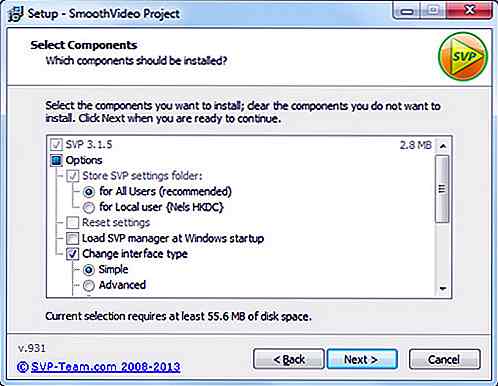
Als u klaar bent, voert u SVP Manager uit en deze moet in het taakbalkgebied van de taakbalk verschijnen.
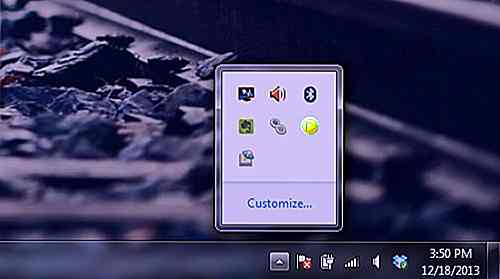
Zoek vervolgens naar MPC-HC in de SVP-map in uw programmabestanden. Voer MPC-HC.exe uit
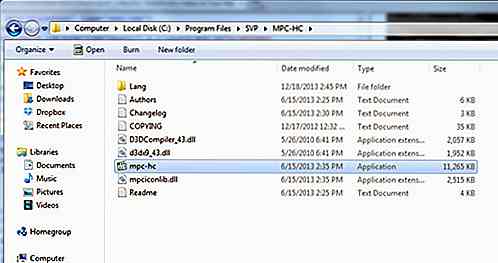
Sleep de video die u wilt bekijken naar de MPC-HC-speler. Nadat de video is afgespeeld, wordt deze automatisch uitgevoerd op de maximale vernieuwingsfrequentie van uw monitor.

Configuratie-instellingen
Om de beste afspeelervaring te optimaliseren, kunnen sommige instellingen beter handmatig worden afgehandeld. De volgende profielinstellingen moeten correct werken voor standaardcomputers, maar voor de beste ervaring is het beter om de instellingen een voor een uit te proberen totdat u de instelling vindt die voor uw computer het meest geschikt is.
Zoek naar de "Actieve profielinstellingen" door met de rechter muisknop op SVP Manager in het systeemvak te klikken, klik op Videoprofiel en kies uw resolutie in de lijst. Zorg ervoor dat u na het instellen van uw instellingen dezelfde instellingen hebt in alle actieve profielinstellingen.
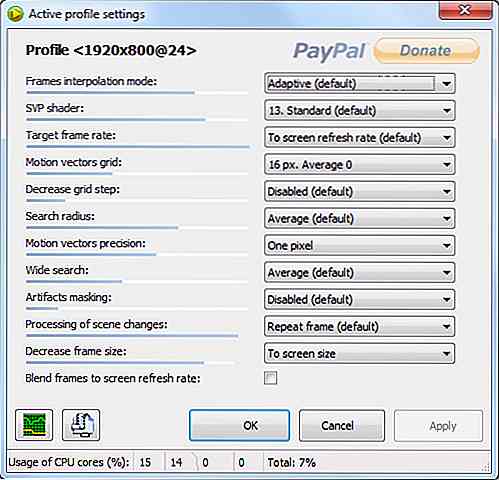
Als de standaard SVP-instellingen niet goed voor u werken, klikt u met de rechtermuisknop op SVP Manager in het systeemvak, gaat u naar Videoprofielen en klikt u vervolgens op Standaardinstellingen herstellen. Er worden dan vooraf gedefinieerde profielenverzamelingen weergegeven. Merk op dat je alle voorgaande instellingen die je hebt gemaakt in Actieve profielinstelling, zult verliezen.
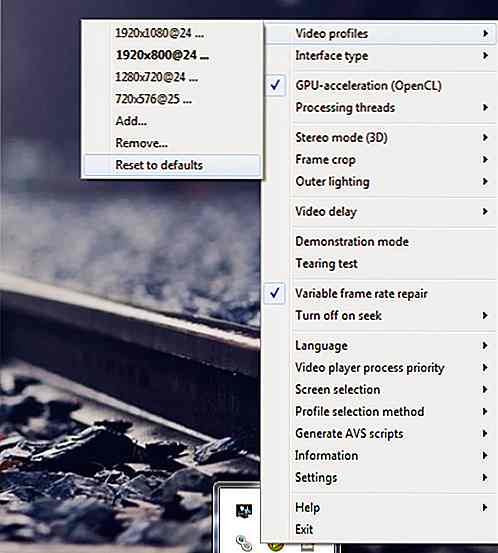
Hierin moet je het item kiezen dat het beste jouw systeem beschrijft. Druk vervolgens op OK .
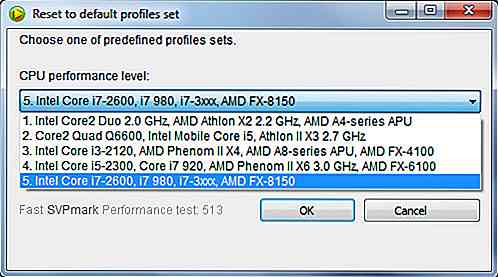
Bonus: kijk naar soepele YouTube-video's
Je kunt dit ook gebruiken met YouTube-video's. Open SVPTube vanuit het startmenu en klik met de rechtermuisknop in het systeemvak. Ga naar Voorkeursresolutie en kies de gewenste resolutie .
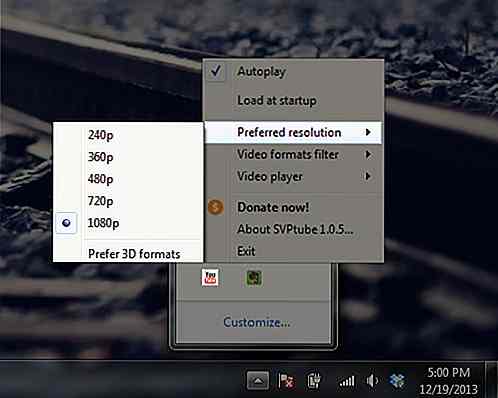
Open vervolgens een YouTube-video in de browser en kopieer vervolgens de adreskoppeling.
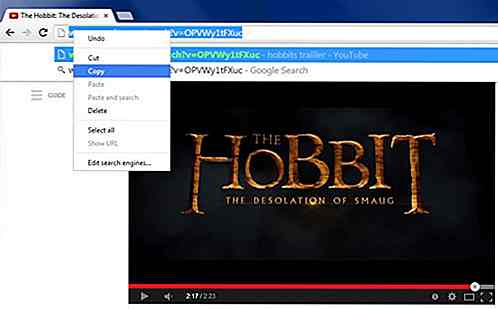
De video wordt automatisch afgespeeld in uw desktopvideospeler.
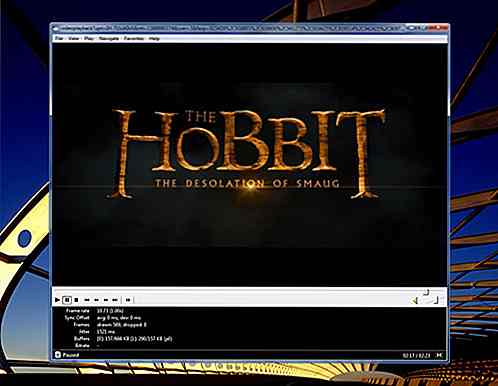
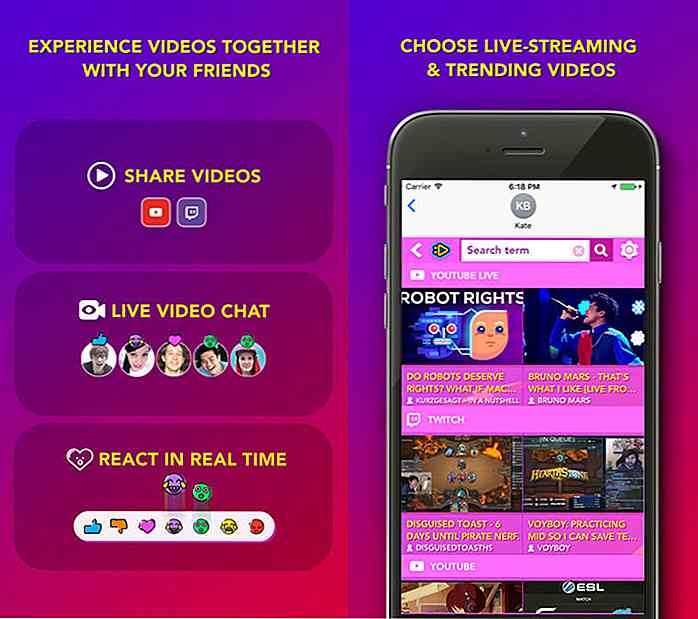
Bekijk video's op iMessages met je vrienden met deze app
Onthoud UpTime? De video-app voor het bekijken van groepen die is gemaakt door het interne incubatieteam van Google heeft nu een nieuwe uitdaging, want Little Labs heeft zijn eigen kijk op de app uitgebracht via Let's Watch It !Gemaakt als een iMessage-app in plaats van een zelfstandige app, Let's Watch It
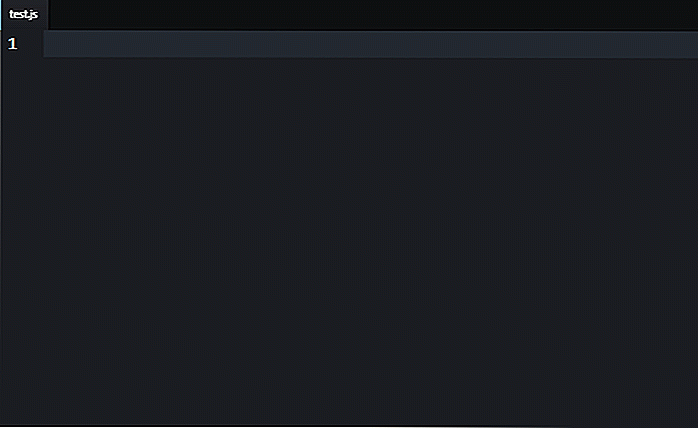
Aangepaste codefragmenten toevoegen aan Atoom
Het is geen toeval dat Atom, de broncodebewerker die door Github is gemaakt, populair is in de webontwikkelingsgemeenschap. Het is niet alleen gemakkelijk uitbreidbaar met duizenden Atom-pakketten, en heeft een brede taalondersteuning, maar bijna elk onderdeel kan door de gebruiker worden aangepast